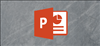 یک فایل PDF شامل محتویات متفاوتی از جمله متن و تصاویر گوناگون است که میتوان از آنها در مطالب و ارائههای مختلف استفاده کرد.
یک فایل PDF شامل محتویات متفاوتی از جمله متن و تصاویر گوناگون است که میتوان از آنها در مطالب و ارائههای مختلف استفاده کرد.
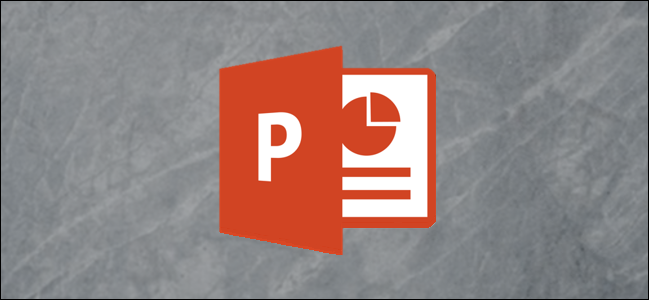
یک فایل PDF شامل محتویات متفاوتی از جمله متن و تصاویر گوناگون است که میتوان از آنها در مطالب و ارائههای مختلف استفاده کرد. اگر از پاورپوینت برای ارائههای خود استفاده میکنید، خوب است بدانید که اضافه کردن PDF به پاورپوینت کار دشواری نیست.
به همین دلیل در این مطلب تصمیم گرفتیم به چگونگی انجام این کار بپردازیم. در روش اول به چگونگی درج یک اسکرین شات از صفحه PDF و اضافه کردن آن به پاورپوینت را توضیح خواهیم داد و پس از آن نشان میدهیم که چگونه میتوانید یک فایل PDF را به عنوان آبجکتی مجزا به پرونده خود بیافزایید. با ما همراه باشید.
درج یک اسکرینشات از فایل PDF
به عنوان راه حلی ساده و بدیهی میتوانید یک اسکرین شات از صفحه مد نظر خود در PDF بگیرید و آن را فایل پاورپوینت خود درج کنید. اما راه دیگری هم وجود دارد که میتوانید این کار را در خود نرم افزار انجام دهید.
برای استفاده از این راه حل، باید هم فایل PDF و هم فایل پاورپوینت خود را باز کنید. از پاورپوینت به تب Insert بروید. مطمئن شوید که اشاره گر ماوس در نقطهای از پرونده قرار گرفته که فضای خالی برای درج تصویر را دارد. از تب Insert گزینه Screenshot را از بخش Images انتخاب کنید.
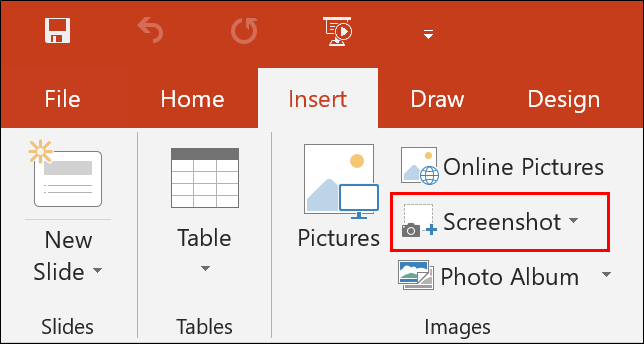
با انتخاب این گزینه پنجرههای کوچکی از برنامههای باز شده نمایش داده خواهد شد. روی تصویر برنامهای که با استفاده از آن فایل PDF را اجرا میکنید را انتخاب نمایید.
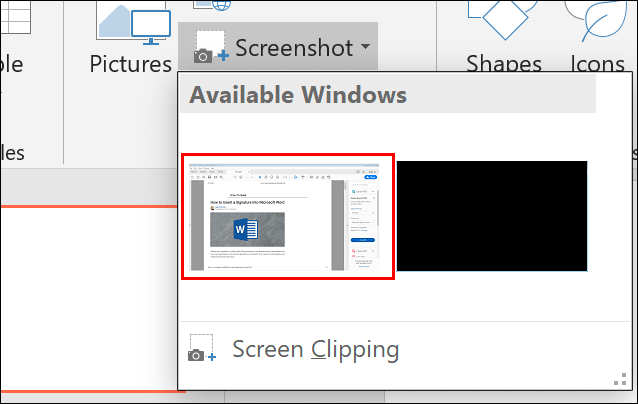
این فرآیند یک اسکرینشات از فایل PDF شما را در پاورپوینت ایجاد میکند. حالا قادرید از داخل نرم افزار تصویر را کراپ کنید.
همچنین، امکان انتخاب Screen Clipping از منوی Screenshot را هم دارید. همانند نرم افزار Snipping Tool در ویندوز 10، با استفاده از Screen Clipping میتوانید تنها بخش خاصی از فایل PDF خود را به پاورپوینت اضافه کنید.

پس از انتخاب این گزینه، در پنجره برنامهای که فایل PDF را اجرا میکند، منطقهای که قصد دارید از آن عکس بگیرید را انتخاب کنید. پاورپوینت به طور خودکار بخش انتخاب شده را به فایل ارائه اضافه خواهد کرد.
اضافه کردن PDF به پاورپوینت به عنوان یک آبجکت
در صورت اضافه کردن اسکرین شات از یک صفحه فایل PDF شما تنها قادرید یک صفحه از آن را در ارائهتان مشاهده کنید. راه دیگری هم وجود دارد که میتوانید یک پرونده PDF را به عنوان یک آبجکت به پاورپوینتتان اضافه کنید. با این کار فایل PDF به صورت یک لینک به پرونده اضافه میشود و میتوانید با کلیک کردن روی آن به راحتی آن را اجرا کنید.
برای انجام این کار، از تب Insert گزینه Object را از بخش Text انتخاب کنید.
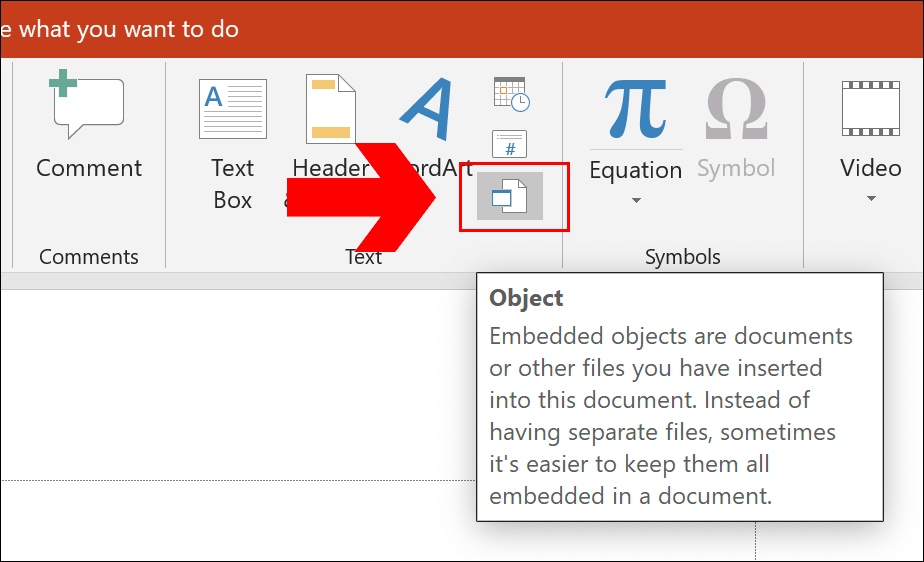
از منوی Insert Object گزینه Create from File را انتخاب کرده و در نهایت گزینه Browse را بزنید تا فایل ذخیره شده PDF خود را انتخاب کنید.
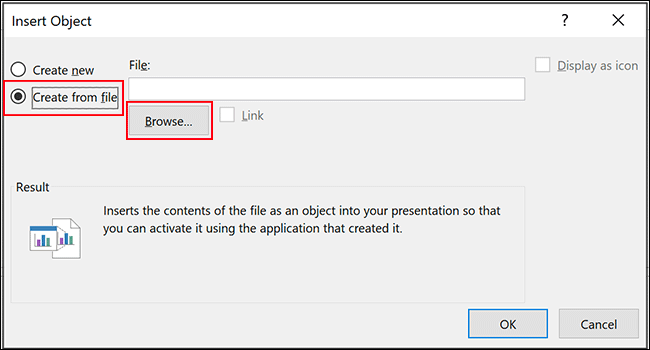
مطمئن شوید که پیش از انتخاب فایل PDF، از برنامهای که آن را اجرا کرده، خارج شدهاید. در صورتی که این موضوع را رعایت نکنید، با ارور مواجه خواهید شد.
حالا فایل PDF ذخیره شده خود را از طریق فایل اکسپلورر پیدا کرده و در نهایت دو گزینه OK پیش رو را بزنید تا فایل به پاورپوینت اضافه شود.

حالا فایل PDF به صورت یک آبجکت به پاورپوینت اضافه شده است. شما قادرید با انتخاب اهرمهای موجود در کنار اضلاع مختلف تصویر، اندازه مد نظر خود را انتخاب کنید.
با دو بار کلیک کردن روی تصویر در فایل ارائه، فایل PDF در نرم افزاری مجزا اجرا خواهد شد. این اتفاق هم در حالت ارائه و هم حتی در زمان ویرایش پاورپوینت اتفاق خواهد افتاد.
 کاربران به مشکلات استفاده از ویژن پرو اشاره میکنند؛ از سردرد تا کبودی دور چشم
1403/01/22
کاربران به مشکلات استفاده از ویژن پرو اشاره میکنند؛ از سردرد تا کبودی دور چشم
1403/01/22
کاربران به مواردی از جمله سردرد، خستگی چشم و درد ناشی از وزن دستگاه اشاره کردهاند.
 مرکز پخش عمده ابزار ساختمانی در کرج
1402/12/15
مرکز پخش عمده ابزار ساختمانی در کرج
1402/12/15
یکی از مراکز معتبر پخش ابزار ساختمانی در کرج فروشگاه فتاحیان میباشد؛ این فروشگاه به عنوان یکی از بزرگترین مراکز پخش لوازم ساختمانی در کرج و اطراف آن شناخته شده و نمایندگی برندهای معتبری همچون ورتکس، الکترود میکا، آروا و... میباشد.
 پیچیدهترین ساعت در گرانترین خودروی جهان
1402/12/12
پیچیدهترین ساعت در گرانترین خودروی جهان
1402/12/12
در مجموع، بیش از ۸۰۰۰ ساعت زمان برای کار توسعه جزئیات چوبی صرف شده است. در حالی که این کار در حال انجام بود، تیم دیگری پنج ماه را صرف مونتاژ پیچیدهترین صفحه ساعتی که تا به حال روی یک رولزرویس نصب شده، کرد!
 اولین کامپیوتر شخصی تاریخ هنگام تمیز کردن یک خانه کشف شد
1402/12/01
اولین کامپیوتر شخصی تاریخ هنگام تمیز کردن یک خانه کشف شد
1402/12/01
دو کامپیوتر شخصی رومیزی بسیار کمیاب با پردازندهی ۸۰۰۸ اینتل هنگام تمیز کردن یک خانه کشف شدند.
 تویوتا کرولا هیبرید توسط سایپا به کشور وارد شد
1402/11/23
تویوتا کرولا هیبرید توسط سایپا به کشور وارد شد
1402/11/23
سایپا که قصد عرضه نسخه هیبرید تویوتا کرولا در بازار تا انتهای امسال را دارد، نمونههای اولیه این سدان وارداتی ژاپنی را به ایران آورده است.
 بازگشت اینتل به جایگاه اول؛ سامسونگ دیگر بزرگترین تراشهساز جهان نیست
1402/11/09
بازگشت اینتل به جایگاه اول؛ سامسونگ دیگر بزرگترین تراشهساز جهان نیست
1402/11/09
درآمد سامسونگ در بخش تراشههای خود از 70.2 میلیارد دلار در سال 2022 به 43.4 میلیارد دلار در سال 2023 کاهش یافته است.
 دستورالعمل مقابله با کلاهبرداری از طریق شماره تلفن همراه ابلاغ شد
1402/11/09
دستورالعمل مقابله با کلاهبرداری از طریق شماره تلفن همراه ابلاغ شد
1402/11/09
مرکز ملی فضای مجازی دستورالعمل مقابله با کلاهبرداری از طریق شماره تلفن همراه را ابلاغ کرد
 سم آلتمن بهدنبال جذب میلیاردها دلار سرمایه برای ساخت تراشههای هوش مصنوعی است
1402/10/30
سم آلتمن بهدنبال جذب میلیاردها دلار سرمایه برای ساخت تراشههای هوش مصنوعی است
1402/10/30
سم آلتمن میخواهد با جذب میلیاردها دلار سرمایه و ساخت تراشههای هوش مصنوعی وابستگی خود به انویدیا را کاهش دهد.
 ماشین ظرفشویی الجی به کمک بخار ظروف را تمیز و ضدعفونی میکند
1402/10/23
ماشین ظرفشویی الجی به کمک بخار ظروف را تمیز و ضدعفونی میکند
1402/10/23
ماشین ظرفشویی XD3 با قابلیت TrueSteam، بازوی اسپریکننده آب چهارگانه و موتوری با قطعات متحرک کمتر، میتواند همراه خوبی برای شستوشوی ظروف باشد.
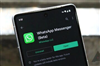 رنگ واتساپ تغییر میکند
1402/10/19
رنگ واتساپ تغییر میکند
1402/10/19
واتساپ دیگر لازم نیست سبز بماند. گزینههای رنگی بهزودی برای کاربران iOS ارائه میشود.
